Vaše Klíč pro obnovení systému Windows 10 má nějakou hodnotu 100 $ nebo více a ve skutečnosti bez kódu Product Key nemůžete aktivovat systém Windows 10 na svém počítači. Můžete říci, že 25místný kód Product Key je pro vás jedním z nejdůležitějších prostředků, které potřebujete k aktivaci nebo upgradu systému Windows 10. Nyní, pokud jste někdo, kdo zapomněl svůj kód Product Key systému Windows 10 nebo jej ztratil při obnově systému pak ano, potřebujete software pro obnovu a získat ten cenný klíč zpět. Vše, co musíte udělat, je držet se tohoto článku, protože dnes sepíšeme několik nejlepších způsobů, které vám mohou pomoci obnovit váš licenční klíč pro Windows 10.
Jak obnovit Windows 10 Product Key
Zde je několik způsobů, které vám mohou pomoci obnovit ztracený kód Product Key systému Windows 10.
1. Zkontrolujte štítek certifikátu pravosti
Pokud jste počítač zakoupili v maloobchodě společnosti Microsoft, je vysoká pravděpodobnost, že váš produktový klíč je k dispozici na nálepce s certifikátem pravosti, která se obvykle nachází v krabici vašeho počítače nebo na zadní straně vašeho počítače. Certifikát pravosti je v podstatě důkazem toho, že váš počítač má nainstalovanou pravou kopii systému Windows. Stačí zaškrtnout políčko, ve kterém jste přinesli svůj počítač. Většinou se klíč nachází na zadní straně stolních počítačů a pokud máte notebook, je pravděpodobné, že nálepka COA bude na spodní straně.

2. Zkontrolujte firmware UEFI vašeho počítače
Pokud jste si koupili nový počítač se systémem Windows 10, je pravděpodobné, že váš kód Product Key nebude na nálepce. Nyní je doba, kdy se výrobci více dostávají do technologií a místo toho, aby na nálepku nalepili klíč, někteří výrobci jej vložili do firmwaru UEFI systému. Na rozdíl od nálepky nelze klíč vestavěný do firmwaru UEFI ukrást, poškrábat nebo rozmazat. Je velmi snadné zkontrolovat klíč ve firmwaru UEFI vašeho počítače. Jediné, co musíte udělat, je otevřít PowerShell na vašem PC a poté spustit program s oprávněním správce.
Poté musíte v PowerShellu zadat následující příkaz: (Get-WmiObject -dotaz 'select * from SoftwareLicensingService').OA3xOriginalProductKey
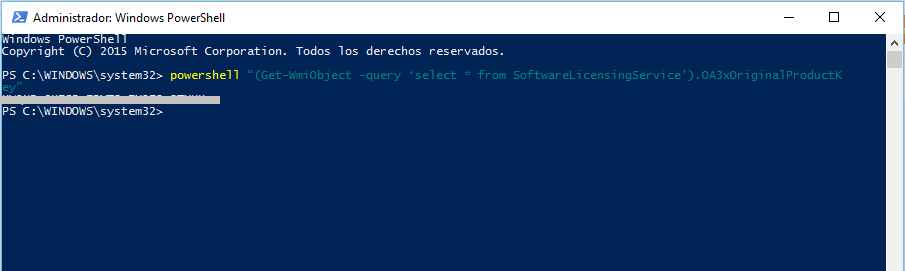
Pokud je váš klíč skutečně vložen do UEFI, pak po provedení výše uvedeného procesu budete mít klíč přímo před sebou na obrazovce.
3. Zkontrolujte registr systému Windows
Pokud obě výše uvedené metody nefungují, nemějte obavy a zkuste místo toho zkontrolovat registr Windows, zvláště pokud jste počítač nenaformátovali.
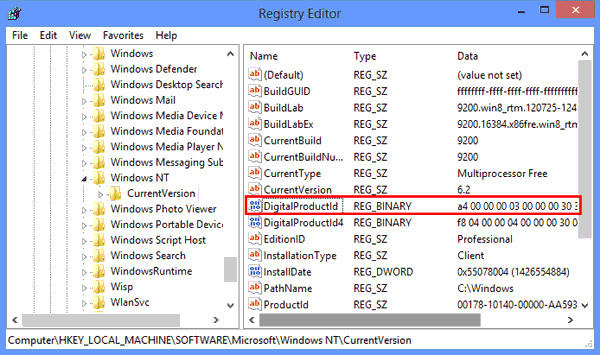
K tomu musíte otevřít okno Poznámkový blok a zkopírovat do něj následující text: Nastavit WshShell = CreateObject("WScript.Shell")
MsgBox ConvertToKey(WshShell.RegRead("HKLM\SOFTWARE\Microsoft\Windows NT\CurrentVersion\DigitalProductId"))
Funkce ConvertToKey(Key)
Const KeyOffset = 52
i = 28
Znaky = "BCDFGHJKMPQRTVWXY2346789"
Dělat
Cur = 0
x = 14
Dělat
Cur = Cur * 256
Cur = Key(x + KeyOffset) + Cur
Key(x + KeyOffset) = (Cur \ 24) A 255
Cur = Cur Mod 24
x = x-1
Smyčka Zatímco x >= 0
i = i-1
KeyOutput = Mid(Chars, Cur + 1, 1) & KeyOutput
Jestliže (((29 - i) Mod 6) = 0) A (i <> -1) Pak
i = i-1
KeyOutput = "-" & KeyOutput
End If
Smyčka, zatímco i >= 0
ConvertToKey = KeyOutput
End Function
Poté, co vše zadáte do poznámkového bloku, musíte tento soubor uložit na plochu jako productkey.vbs. Bude uložen jako soubor hostitele skriptování Windows. Po tomto zavření poznámkového bloku a opětovném otevření souboru budete mít produktový klíč přímo před sebou.
4. Obnovte Windows 10 Product Key pomocí PassFab Product Key Recovery
Pokud žádný z výše uvedených způsobů nefunguje, musíte si jej stáhnout a nainstalovat Obnovení produktového klíče PassFab na vašem PC. Tento software během krátké doby obnoví váš produktový klíč. Nejlepší na tom je, že tento software pro obnovu se velmi snadno používá a nemusíte se příliš snažit o obnovení kódu Product Key pro Windows 10. PassFab Product Key Recovery přichází se zárukou obnovení vašeho kódu Product Key za vás a určitě byste to měli zkusit.
Jak obnovit kód Product Key Windows 10 pomocí PassFab Product Key Recovery? Zde je průvodce krok za krokem, který vám může pomoci s obnovením licenčního klíče pro Windows 10:
Krok 1. Stáhněte si PassFab Product Key Recovery kliknutím na tlačítko stáhnout a poté jej nainstalujte podle pokynů.

Krok 2. Klikněte na možnost, která říká „Get Key“ a poté vám PassFab Product Key Recovery zobrazí všechny informace, které ohledně licence potřebujete.

Krok 3. Uložte soubor na plochu kliknutím na "Generovat text."

Krok 4. Uložte soubor na plochu

Krok 5. Otevřete soubor txt na ploše a zobrazte svůj klíč.

souhrn
Doufáme, že nyní chápete důležitost obnovení vašeho kódu Product Key. Navíc, pokud jste někdo, kdo ztratil svůj licenční klíč pro aktivaci Windows 10, pak jsme vám znovu dali úžasný software, na který se můžete odkázat. Není pochyb o tom, že obnovení kódu Product Key pro Windows 10 je nesmírně důležité, protože opět tento klíč stojí přibližně 100 $ a nemůžete jen tak utrácet peníze. Navíc, pokud máte několik způsobů, jak obnovit klíč, proč utrácet další peníze za získání nové licence pro aktivaci Windows 10? Měli byste vyzkoušet všechny uvedené způsoby, jak najít svůj digitální klíč, a pokud nic nefunguje, nebojte se, protože PassFab Product Key Recovery to vše pokryje za vás.